Belirli medya dosyalarını ve Belgelerini bırakmayı zor bulan türden biriyseniz, iPad'inizi yedeklemenizin bir nedeni budur. Bunun dışında, iPad'inizi yedeklemek, özellikle dosyalara, medyaya ve Belgelere erişmek için hızlı veya daha az zaman alan bir yola ihtiyacınız olduğunda gerçekten kullanışlı olabilir. iPad'inizi yedekledikten sonra verilerinizi geri yüklemek yalnızca birkaç dakika sürebilirken, bu verileri yeniden indirmek ve yeniden yüklemek daha uzun sürebilir. Aşağıda, iPad'in nasıl yedekleneceğinin farklı yollarını tartışacağız.
İPad'imi Nasıl Yedeklerim?
iTunes ve iCloud kullanımı dahil olmak üzere iki ana yolla iPad'i kolayca yedeklemenin birkaç yolu vardır.
Çözüm 1. iPad'i Yedeklemek için iTunes'u Kullanma
iPad'inizi yedeklemek için iTunes'u kullanmak çok güvenli ve güvenilir bir yöntemdir. iPad yedeklerinizi bilgisayarınızda yerel olarak saklamanıza olanak vererek, bunlara erişmenin daha hızlı ve kolay bir yolunu sunar.
Aşama 1: Bir USB kablosu kullanarak iPad'inizi bilgisayarınıza bağlayın. iTunes programının en son sürümünün bir güncellemesine sahip olduğunuzdan emin olun ve ardından başlatın. Aygıt simgesi olarak ekranın hemen sol üst köşesinde görünmesi gereken iPad'inize tıklayın.
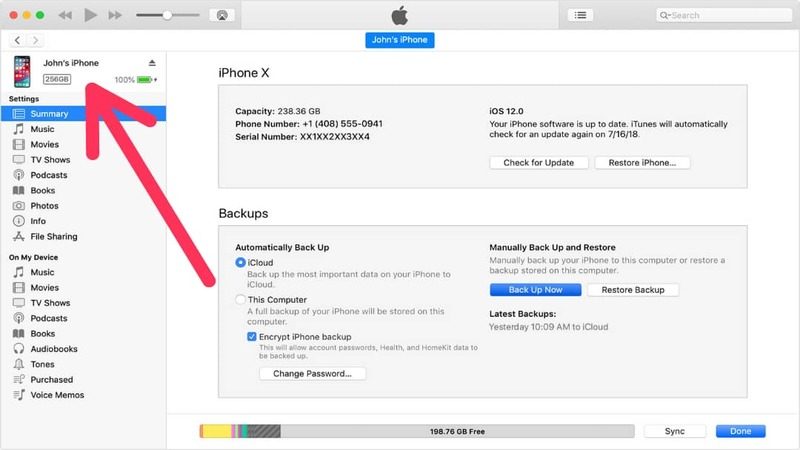
Adım 2: Ekranınızın solundaki kenar çubuğundan " Özet " ve hesap şifrelerini, Sağlık ve HomeKit verilerini kaydetmek istiyorsanız, tek yapmanız gereken " Iphone yedekleme şifresi " onay kutusu. Onay kutusunu işaretleyerek, bir şifreleme oluşturmak istediğiniz anlamına gelir, bu nedenle, erişim elde etmek için kullanabileceğiniz unutulmaz bir şifre oluşturarak bunu tamamlayabilirsiniz.
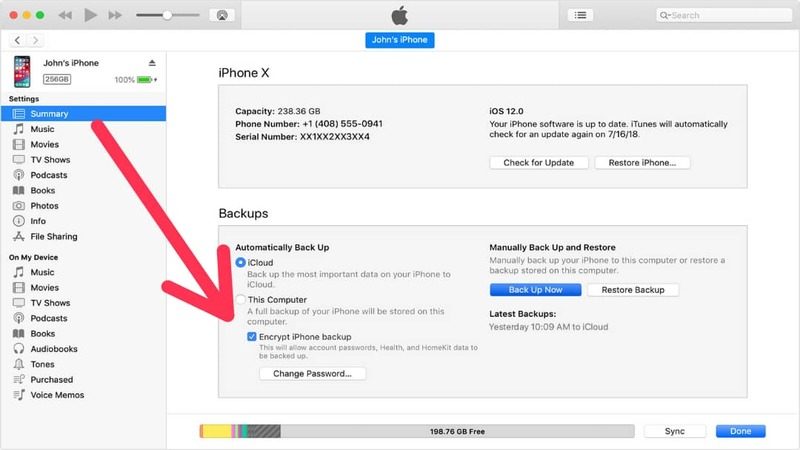
Aşama 3: Ancak, bunun gerekli olmadığını düşünüyorsanız ve şifreli bir yedeklemeye ihtiyacınız yoksa, " diyerek devam edebilirsiniz. Şimdi yedekle ". Yedeklemenizin başarılı olup olmadığını Özet ekranını görüntüleyerek anlayabilirsiniz, çünkü hemen altında bir tarih ve saat kaydı oluşturulacaktır " En Son Yedeklemeler ".
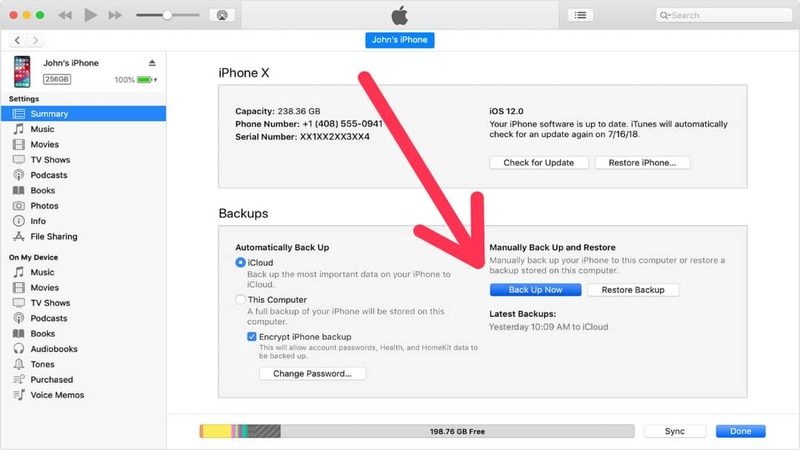
Çözüm 2. iPad'i Yedeklemek için iCloud'u Kullanma
iCloud ile veri kullanmak ve yedeklemek bir İnternet bağlantısı gerektirse de, iPad yedeklemenizi güvende tutmak için yine de çok kullanışlıdır. İPad'imi nasıl yedekleyeceğimi sorduğum bir zaman vardı. Bugün bunu başarmanın birkaç yolu var ve iCloud kullanımını bir çözüm olarak gören çok sayıda insan var.
Aşama 1: iPad'inizi açın Ayarlar dokunarak. Ana ekranınızda ayarlar simgesini bulabilmeniz gerekir. Ayrıca, bunu yaparken internete bağlanmayı unutmayın.
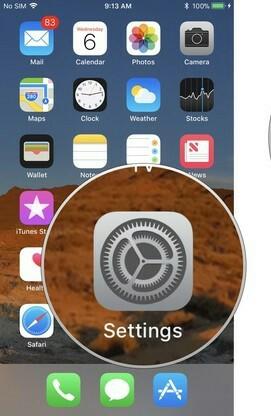
Adım 2: git Apple kimliginiz veya adınız ve ardından üzerine dokunun. iCloud . Cihazınız belirli yedekleme boyutlarıyla sınırlı olabileceğinden, iCloud saklama planınızı not edin.
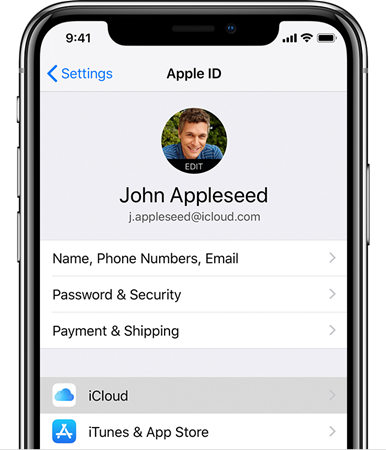
Aşama 3 : Şimdi üzerine dokunun iCloud Destek olmak , açık olduğundan emin olun ve son olarak " Şimdi yedekle ". Yedeklemenin ilerleme durumunu ve ne zaman tamamlandığını kontrol edebilirsiniz. Yine aynı ekranda, son yedekleme güncellemesine ilişkin bir tarih ve saat kaydı bulmanız gerekir.
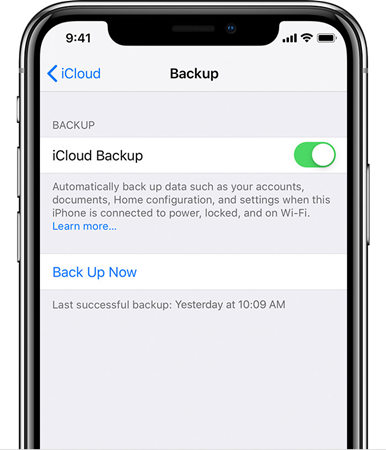
İPad'lerini yedeklemeyi unutacak çok meşgul bir kişiyseniz, iPad'imi nasıl yedeklerim? Eh, otomatik yedeklemeyi kolayca etkinleştirebileceğiniz için iCloud sizi korudu. Tek yapmanız gereken bir Wi-Fi'ye bağlı olduğunuzdan, iPad'inizin bir güç kaynağına bağlı olduğundan, iPad'inizin ekranının kilitli olduğundan ve iCloud'da yedekleme için yeterli boş alana sahip olduğunuzdan emin olmaktır.
Ek İpuçları: iPad Yedekleme Parolasının Kilidini Açma
iPad yedeklemenizi bir parola ile şifrelemek, yedeklemelerinizi güvende tutmanın harika bir yoludur. Ancak çok sayıda veri dosyanız, medyanız ve belgeniz kolayca kaybolabileceğinden, bunu unutmak birçok sorunu da beraberinde getirebilir. İPad yedeklemeniz için bir şifreleme oluştururken unutulmaz bir şifre kullanmanız önerilir, ancak unutursanız sorun olmaz. PassFab ile PassFab iPhone Backup Unlock , iPad yedekleme parolanızın kilidini kolayca açabilir ve kendinizi bir çok sorundan kurtarabilirsiniz.
iPhone yedekleme şifresini unuttum ? Endişelenmeye gerek yok. Aşağıdaki adımlar, PassFab iPhone Backup Unlock ve yerleşik GPU hızlandırma tekniği ve gelişmiş algoritma desteğini kullanarak iPad veya iPhone'unuz için yedek dosya parolasının kilidini nasıl açabileceğinizi gösterecektir.
Aşama 1 : iPhone Backup Unlocker programını başlatın ve "iTunes Yedekleme Parolasını Al"ı seçin.

Adım 2: Arayüzden, açılan listeden şifreli yedekleme dosyanızı seçin.

Aşama 3: Açılır menüde yedekleme dosyanızı bulamazsanız, kendiniz almak için "yedekleme dosyalarını içe aktar >>" dosyalarına tıklayın.
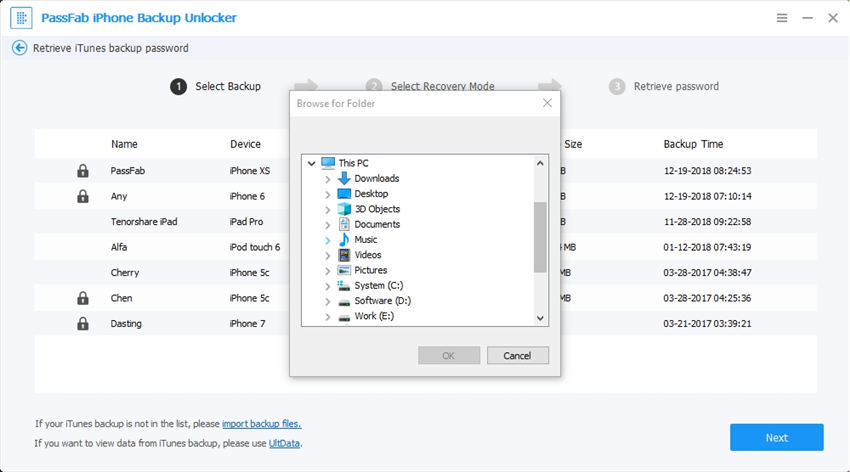
4. Adım: Şimdi şifre kilit açma türünü seçin. Seçilebilecek 3 şifre saldırı modu olmasına rağmen, uygun bulduğunuz herhangi birini seçmeniz gerekecek.

Adım 5: bekle iTunes Yedekleme Kilidi Açıcı Yedek dosya parolanızı bulmak için program. Parolanızın karmaşıklığına bağlı olarak, bu işlemin tamamlanması birkaç dakika veya saat sürebilir. Yedekleme dosyanızın şifresini çözmek için bulunan şifreyi kullanın.

Özet
Yukarıdaki yönergeler ve adımlarla bir iPad'i yedeklemek kolay ve güvenilir bir şekilde yapılabilir. Uzun bir süredir, iPad yedeklemeleri için yukarıdaki programları kullanan kişiler, ne kadar iyi teslim ettikleri ve yaşamlarına katkıda bulunmalarına yardımcı oldukları konusunda olumlu yorumlar bırakıyorlar.
Öyleyse, bir sonraki kişi size sormaya karar verdiğinde, bir iPad'i nasıl yedeklersiniz? iCloud ve iTunes programlarının iOS kullanıcılarının bunu başarmasına yardımcı olmak için ne kadar iyi çalıştığını göstermekten çekinmeyin. PassFab iPhone Backup Unlock, iPad ve iPhone yedekleme şifre kurtarma programı, unutulmuş yedekleme dosyası parolanızın kilidini açmak için en güvenli, en basit ve en hızlı çözümü sunan kullanışlı bir araçtır. Bir iPad'i yedeklemek hiç bu kadar kolay olmamıştı!
